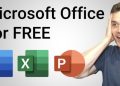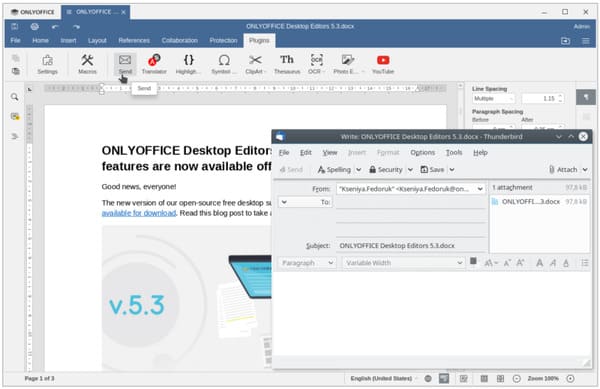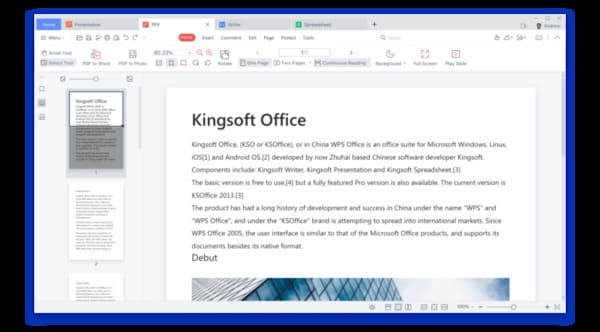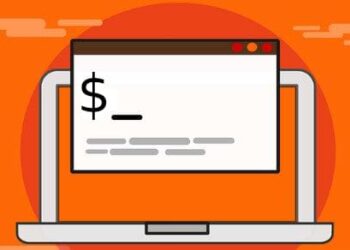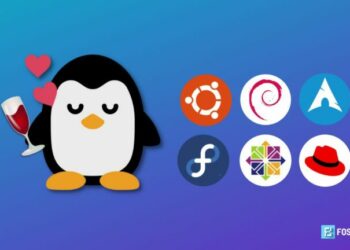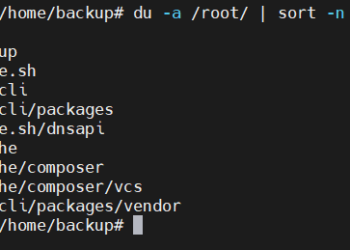Đối với nhiều người dùng, không có hỗ trợ cho Microsoft Office là lý do duy nhất khiến họ không chuyển sang Linux. Đúng là Microsoft Office không có sẵn để cài đặt trên Linux. Đối với một số người dùng hiện tại, việc không có Microsoft Office trên Linux sẽ gây thêm khó khăn. Cũng có một số bộ ứng dụng văn phòng mã nguồn mở tốt và đủ tính năng cho hầu hết người dùng.
| Tham gia kênh Telegram của AnonyViet 👉 Link 👈 |
Nhưng có những tình huống bạn buộc phải sử dụng MS Office. Nếu đồng nghiệp tại nơi làm việc gửi cho bạn tài liệu Office có macro phức tạp, nó có thể không hoạt động tốt với LibreOffice. Tương tự, nếu trường đại học hoặc nơi làm việc của bạn yêu cầu bạn gửi file .docx hoặc .xlsx và bạn sử dụng LibreOffice, có thể sẽ xuất hiện vấn đề tương thích trong các bảng, macro và các phần tử khác có liên quan.
Đây là những khó khăn thực tế mà những người phải cộng tác với người dùng MS office gặp phải. Nếu bạn đang ở trong tình huống phải sử dụng Microsoft Office, bạn không cần phải bỏ Linux hoàn toàn. Dưới đây là một số cách bạn có thể sử dụng Microsoft Office trên máy tính để bàn Linux.
Cách sử dụng Microsoft Office trên Linux
1. Sử dụng Microsoft Office 365 Online
Bạn có thể sử dụng các ứng dụng Microsoft Office trong trình duyệt web của mình. Và nó hoạt động trên bất kỳ hệ điều hành nào. Tất nhiên bao gồm cả Linux.
Đây là cách tốt nhất để truy cập các ứng dụng Microsoft Office nếu bạn có kết nối internet ổn định.
Lưu ý rằng phiên bản Office trực tuyến không có tất cả các tính năng bạn nhận được trong phiên bản dành cho máy tính để bàn. Tuy nhiên, đó là một lựa chọn đủ tốt trong nhiều trường hợp. Nếu bạn có tài khoản Microsoft, bạn có thể đăng nhập trực tiếp vào Microsoft 365.
Nếu chưa có, bạn phải tạo tài khoản Microsoft. Không cần đăng ký bản trả phí, bạn có thể sử dụng phiên bản thu gọn của tất cả các công cụ văn phòng thiết yếu như Microsoft Word, Excel,…, ngay trên trình duyệt web của mình.
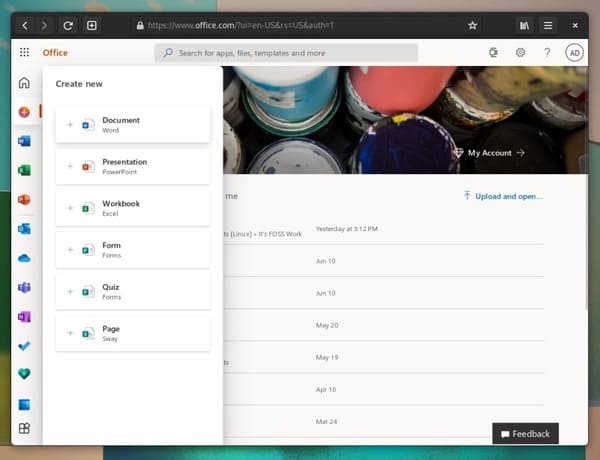
Phần tốt nhất của dịch vụ này là bạn có thể sử dụng 5 GB dung lượng lưu trữ OneDrive miễn phí để giữ tài liệu của bạn trực tuyến và nó tích hợp tốt với tất cả các ứng dụng có sẵn. Bạn cũng có thể sử dụng ứng dụng Office trên điện thoại di động.
Lưu ý rằng có một số khác biệt về tính năng giữa Office Online và các ứng dụng máy tính để bàn gốc. Bạn có thể biết thêm tại đây.
Hơn nữa, nếu bạn muốn tận dụng tối đa nó, với nhiều bộ nhớ đám mây hơn và một số tính năng cao cấp, bạn cũng có thể chọn đăng ký Microsoft 365.
Ưu điểm
- Miễn phí với tài khoản Microsoft
- Tài liệu được lưu trên đám mây và có thể được truy cập từ mọi thiết bị
- 5 GB bộ nhớ miễn phí với OneDrive
- Có thể sử dụng trên mọi hệ điều hành mà không cần cài đặt phần mềm
Nhược điểm
- Bạn phải tạo tài khoản Microsoft
- Phiên bản miễn phí thiếu các tính năng
- Bạn chỉ có thể lưu trữ miễn phí các tài liệu có dung lượng tối đa 5 GB
- Cần kết nối internet để truy cập và chỉnh sửa tệp
2. Sử dụng chương trình tương thích với Windows
Điều gì sẽ xảy ra nếu bạn muốn trải nghiệm ứng dụng Microsoft Office dành cho máy tính để bàn ngay trong hệ thống Linux của mình. Bạn có thể sử dụng một máy ảo để cài đặt Windows, nhưng chúng ta sẽ nói về cách đó sau, vì nó tốn nhiều thời gian. Thay vào đó, bạn có thể sử dụng các chương trình tương thích của Windows trên các máy Linux.
Mình sẽ đề xuất hai cách để cài đặt ứng dụng Microsoft Office trên Linux:
- Sử dụng PlayOnLinux (miễn phí nhưng cung cấp các phiên bản cũ hơn của MS office)
- Sử dụng CrossOver (trả phí và đi kèm với hỗ trợ thích hợp)
Sử dụng PlayOnLinux
PlayOnLinux là một trong những cách tốt nhất để chạy các ứng dụng Windows trên Linux.
Trên Ubuntu, bạn có thể cài đặt nó bằng một lệnh thông qua Terminal như sau:
sudo apt install winbind playonlinux winetricks -y
Sau khi cài đặt, khởi chạy chương trình và nhấp vào nút Install, nút này sẽ đồng bộ các gói có sẵn và cho phép chúng ta cài đặt MS Office.
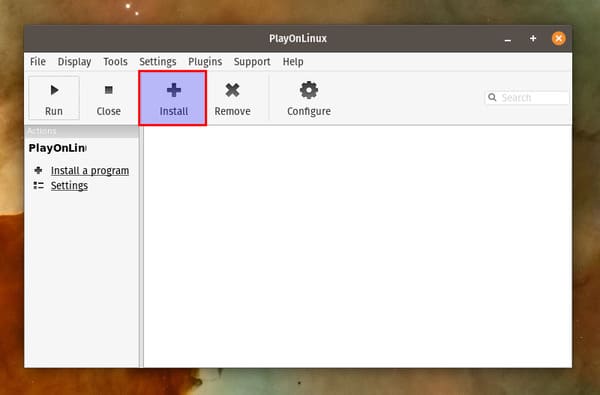
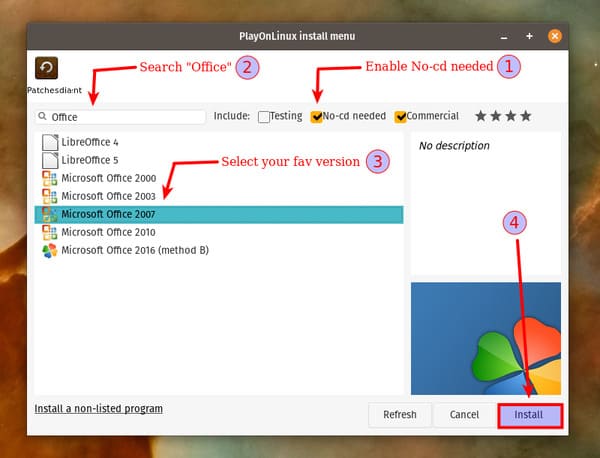

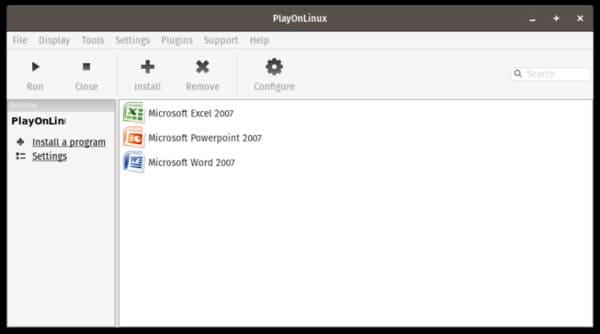
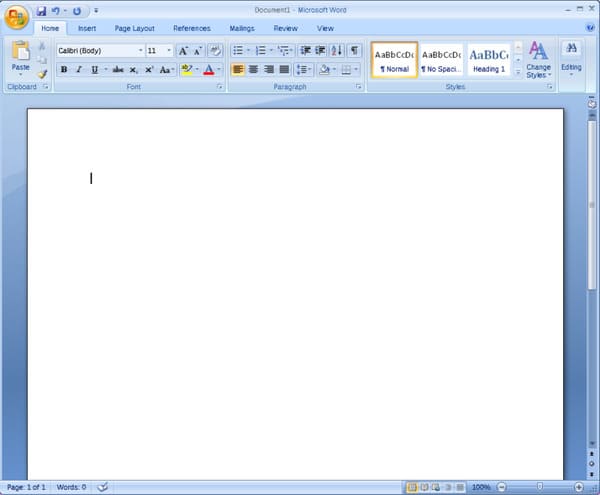
Sử dụng CrossOver
CrossOver là phần mềm trả phí cho phép bạn chạy các ứng dụng Windows trên Linux theo cách tốt nhất có thể.
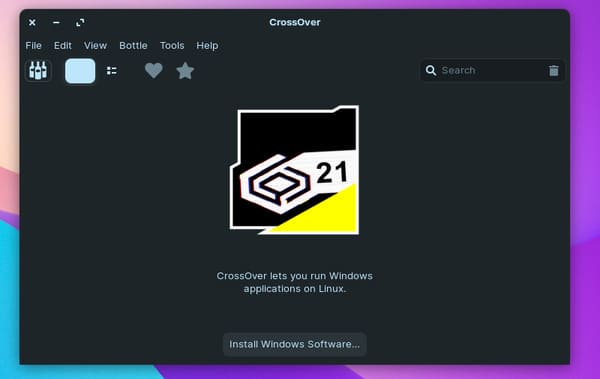
Nó được xây dựng dựa trên Wine và một số dự án mã nguồn mở. Các nhà phát triển CrossOver đóng góp rất nhiều cho dự án WINE.
Bạn chỉ cần mua một lần và sử dụng bao lâu tùy thích. Rất tiếc, bạn vẫn không thể tải phiên bản Microsoft Office 2021 mới nhất. Phiên bản mới nhất hoạt động tốt với CrossOver là Office 2016 tại thời điểm viết bài này.
Ưu điểm
- Không cần Internet khi sử dụng Office
- Giấy phép Office hiện có của bạn có thể hoạt động giống nhau
Nhược điểm
- Chỉ có các phiên bản cũ hơn
3. Sử dụng máy ảo để chạy Windows
Nếu bạn là người có đủ tài nguyên hệ thống, tùy chọn này sẽ cho phép bạn sử dụng nhiều loại phần mềm độc quyền. Đó là bởi vì, bạn sẽ sử dụng Windows từ bên trong Linux, như một máy ảo.
Cơ chế máy ảo cho phép bạn sử dụng một hệ điều hành khác (như Windows) bên trong Linux như một ứng dụng thông thường.
Bạn có thể chọn sử dụng các tùy chọn như Quickgui, VMware, GNOME Boxes hoặc VirtualBox. Ví dụ: Bạn có thể cài đặt Linux trong VirtualBox trên Linux tại đây.
Nhưng để chạy máy ảo, bạn cần phải có một máy tính đủ mạnh. Bạn sẽ gặp khó khăn nếu bạn cố gắng sử dụng máy ảo trên máy 4GB RAM và CPU i3. Vì bạn có thể gặp sự cố khi chia sẻ khay nhớ tạm và tệp giữa hệ điều hành khách (Windows) và hệ điều hành chủ (Linux).
Một điều khác là về giấy phép Windows. Nếu bạn có một hệ thống mới được cài đặt sẵn Windows, giấy phép của bạn sẽ được liên kết với máy của bạn ở cấp BIOS/firmware. Bạn sẽ có thể sử dụng Windows trong máy ảo mà không gặp vấn đề gì.
Ưu điểm
- Không cần Internet khi sử dụng Office
- Sử dụng phiên bản mới nhất của MS Office
- Sử dụng các phần mềm chỉ dành cho Windows khác
Câu hỏi thường gặp
Tôi có thể sử dụng Microsoft Office trên Linux mà không cần cài đặt phần mềm không?
Có, bạn có thể sử dụng Microsoft Office 365 Online thông qua trình duyệt web. Đây là một giải pháp miễn phí (với giới hạn dung lượng lưu trữ) và hoạt động trên mọi hệ điều hành, bao gồm cả Linux. Tuy nhiên, phiên bản online có ít tính năng hơn so với phiên bản desktop.
Làm thế nào để cài đặt Microsoft Office trên Linux?
Bạn có thể sử dụng các công cụ như PlayOnLinux (miễn phí nhưng hỗ trợ các phiên bản cũ hơn) hoặc CrossOver (trả phí, hỗ trợ tốt hơn) để chạy các ứng dụng Windows, bao gồm cả Microsoft Office, trên hệ thống Linux của bạn. Lưu ý rằng hiệu suất có thể không lý tưởng.
Có sự khác biệt nào giữa việc sử dụng Microsoft Office Online và phiên bản desktop không?
Có. Phiên bản Online có ít tính năng hơn và phụ thuộc vào kết nối internet ổn định để hoạt động. Phiên bản desktop cung cấp đầy đủ tính năng hơn nhưng yêu cầu cài đặt phần mềm (thông qua các công cụ tương thích như PlayOnLinux hoặc CrossOver).